上篇文章给大家介绍了MVC文件上传支持批量上传拖拽及预览文件内容校验功能
本篇内容主要解决.net core中文件上传的问题 开发环境:ubuntu+vscode
1.导入所需要的包:nuget install bootstrap-fileinput
注意:这里的导包需要在终端导入【需要在wwwroot文件夹下执行nuget命令】如下图
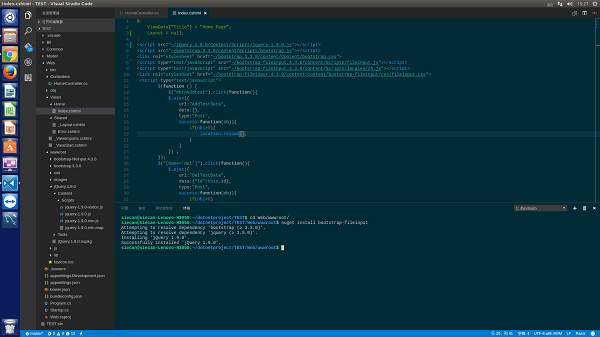
如果发现没有nuget命令,则需要通过apt-get 或者yum 给系统安装nuge包管理工具,这个nuget和vscode中的插件不是一回事
2前台页面编写:
index.cshtml:
@{ ViewData["Title"] = "Home Page"; Layout = null; } <script src="https://www.jb51.net/~/jQuery.1.9.0/Content/Scripts/jquery-1.9.0.js"></script> <script src="https://www.jb51.net/~/bootstrap.3.3.0/content/Scripts/bootstrap.js"></script> <link href="https://www.jb51.net/~/bootstrap.3.3.0/content/Content/bootstrap.css" > <script type="text/javascript" src="https://www.jb51.net/~/bootstrap-fileinput.4.3.8/content/Scripts/fileinput.js"></script> <script type="text/javascript" src="https://www.jb51.net/~/bootstrap-fileinput.4.3.8/content/Scripts/locales/zh.js"></script> <link href="https://www.jb51.net/~/bootstrap-fileinput.4.3.8/content/Content/bootstrap-fileinput/css/fileinput.css" > <script type="text/javascript"> $(function () { var control = $("#txt_file"); var uploadrul = "/Home/UploadFile"; control.fileinput({ language: 'zh', //设置语言 uploadUrl: uploadrul, //上传的地址 allowedFileExtensions: ['png'],//接收的文件后缀 showUpload: true, //显示批量上传按钮 showCaption: false,//是否显示标题 browseClass: "btn btn-primary", //按钮样式 dropZoneEnabled: true,//是否显示拖拽区域 //minImageWidth: 50, //图片的最小宽度 //minImageHeight: 50,//图片的最小高度 //maxImageWidth: 1000,//图片的最大宽度 //maxImageHeight: 1000,//图片的最大高度 //maxFileSize: 0,//单位为kb,如果为0表示不限制文件大小 //minFileCount: 0, maxFileCount: 100, enctype: 'multipart/form-data', validateInitialCount: true, previewFileIcon: "<i></i>", msgFilesTooMany: "选择上传的文件数量({n}) 超过允许的最大数值{m}!", }); //导入文件上传完成之后的事件 $("#txt_file").on("fileuploaded", function (event, data, previewId, index) { }); }); </script> </table> <div> <form> <div> <div> <h4>请选择xml文件</h4> </div> <div> <input type="file" multiple /> </div> </div> </form> </div>
基本上和asp.net mvc下边没有区别,只有一个地方需要特别注意一下,外部的script和css文件的引用文件需要放到wwwroot文件中,而不是项目的根目录下。
预览图:
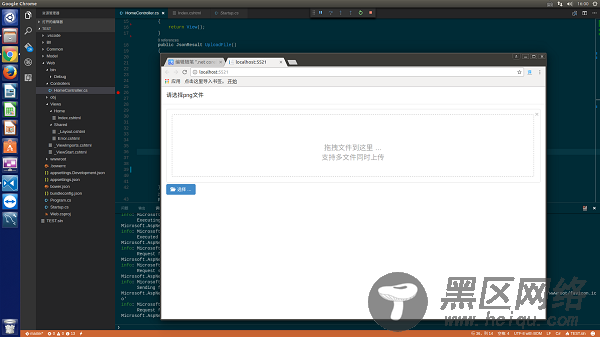
3.主要的区别 ,后台
代码如下:
public JsonResult UploadFile() { uploadResult result = new uploadResult(); try { var oFile = Request.Form.Files["txt_file"]; Stream sm=oFile.OpenReadStream(); result.fileName = oFile.FileName; if(!Directory.Exists(AppContext.BaseDirectory+"/Image/")) { Directory.CreateDirectory(AppContext.BaseDirectory+"/Image/"); } string filename=AppContext.BaseDirectory+"/Image/" + DateTime.Now.ToString("yyyymmddhhMMssss")+Guid.NewGuid().ToString() + ".png"; FileStream fs=new FileStream(filename,FileMode.Create); byte[] buffer =new byte[sm.Length]; sm.Read(buffer,0,buffer.Length); fs.Write(buffer,0,buffer.Length); fs.Dispose(); } catch(Exception ex) { result.error = ex.Message; } return Json(result); } public class uploadResult { public string fileName { get; set; } public string error { get; set; } }
在netcore中无法再通过Request.Files对象来获取从前台传递的文件,这里需要使用Request.Form.Files来获取来自客户端提交的文件,接下来需要一个uploadResult结构体,给前台返回json对象 这个结构中必须包含error字段,用来给前台返回错误数据,详情查看官方文档-官网地址
附一张最终的上传成功保存到本地的图片:
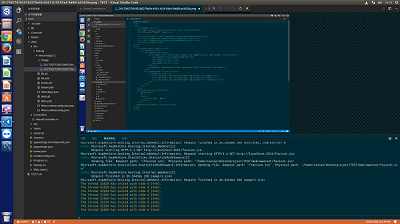
以上所述是小编给大家介绍的.net core版 文件上传/ 支持批量上传拖拽及预览功能(bootstrap fileinput上传文件),希望对大家有所帮助,如果大家有任何疑问请给我留言,小编会及时回复大家的。在此也非常感谢大家对脚本之家网站的支持!
您可能感兴趣的文章:
